設定記錄的篩選條件
您可在預設的資料庫中篩選記錄。
設定篩選條件
本節描述如何設定記錄的篩選條件。
1.
按一下功能區上的  (連線/設定)。
(連線/設定)。
 (連線/設定)。
(連線/設定)。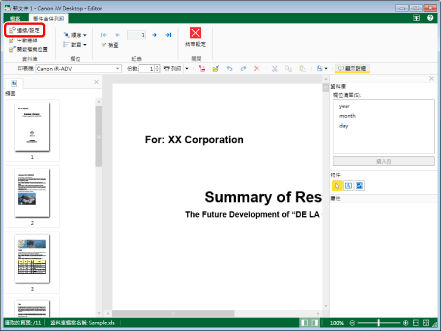
「資料庫連線/設定」對話方塊會隨即顯示。
2.
選取「設定用於篩選記錄的篩選器」核取方塊,然後按一下「篩選器設定」。
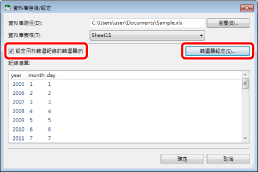
「篩選器設定」對話方塊會隨即顯示。
3.
設定篩選條件。
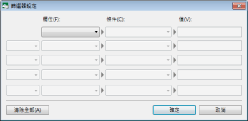
|
[欄位]
|
選取要篩選的欄位。可以選取的項目視已設定資料庫而有不同。
|
|
[條件]
|
選取篩選條件。
|
|
[等於]
|
擷取等於指定關鍵字的項目。
|
|
[不等於]
|
擷取不等於指定關鍵字的項目。
|
|
[包含]
|
擷取包含指定關鍵字的項目。
|
|
[小於]
|
搜尋包含小於指定關鍵字之值的項目。
|
|
[大於]
|
搜尋包含大於指定關鍵字之值的項目。
|
|
[小於或等於]
|
搜尋包含低於指定關鍵字之值的項目。
|
|
[大於或等於]
|
搜尋包含高於指定關鍵字之值的項目。
|
|
[值]
|
輸入關鍵字/值。
|
|
注意
|
|
您最多可以設定 5 個篩選條件。
在左側下拉式清單中指定多個條件時,請選取「AND」或「OR」以指定條件之間的關聯性。
按一下「清除全部」可清除篩選條件。
|
4.
按一下「確定」。
此時會再次顯示「資料庫連線/設定」對話方塊。
篩選結果會顯示於「記錄清單」中。
|
重要
|
|
當在 Desktop Editor 中執行郵件合併列印時,透過設定篩選條件,只有篩選條件所擷取的記錄會成為列印目標。如果您要讓所有記錄成為列印目標,請移除篩選條件。
|
停用篩選條件
本節描述如何停用您設定的篩選條件。
1.
按一下功能區上的  (連線/設定)。
(連線/設定)。
 (連線/設定)。
(連線/設定)。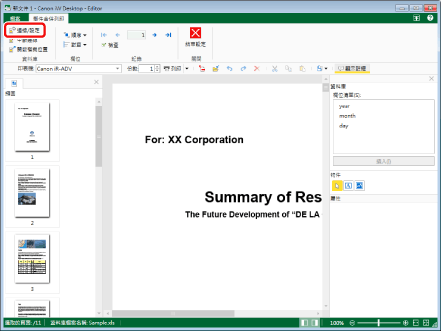
「資料庫連線/設定」對話方塊會隨即顯示。
2.
按一下「篩選器設定」。
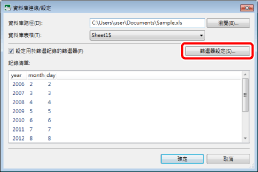
「篩選器設定」對話方塊會隨即顯示。
3.
按一下「清除全部」>「確定」。
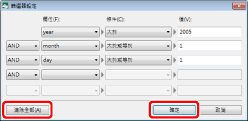
此時會再次顯示「資料庫連線/設定」對話方塊。
篩選條件會被取消,且所有記錄會顯示在「記錄清單」中。
|
注意
|
|
在「資料庫連線/設定」對話方塊中取消選取「設定用於篩選記錄的篩選器」核取方塊,也可以停用篩選條件。
|